Correggi l’errore di mancanza di NotificationController.dll in Windows 11/10
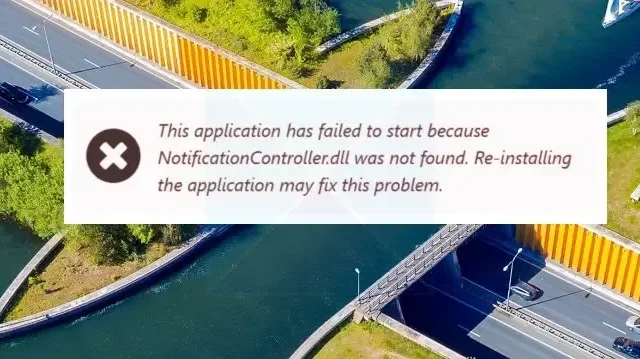
Quanto ti sembra irritante quando stai per goderti il tuo gioco preferito o utilizzare un’app ma riscontri l’ errore di mancanza di NotificationController.dll ? Sebbene Windows sia ancora un sistema operativo completo, grazie alla funzionalità, le possibilità di errori sono sempre presenti. Anche gli errori DLL sono difficili da risolvere. Pertanto, il primo passo è sapere cosa causa l’errore e poi come risolverlo.
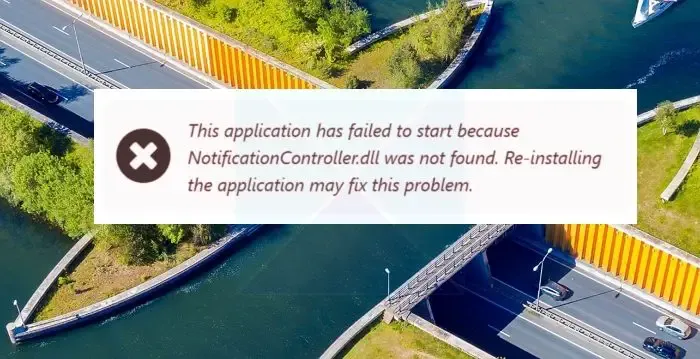
Cos’è NotificationController.dll?
NotificationController.dll è un file del sistema operativo Windows che si trova nella cartella System32. Quando vengono caricati file come msvcp110_win.dll, msvcrt.dll, VEEventDispatcher.dll, api-ms-win-core-util-l1-1-0.dll o molti altri file di sistema possono essere caricati. Se uno di questi file è danneggiato o mancante, NotificationController.dll non verrà caricato e potrebbe generare un errore.
Ci sono diversi motivi responsabili dell’errore. Questi includono
- Problema temporaneo: troppa memoria cache o programmi in esecuzione contemporaneamente interferiscono con il funzionamento ottimale del PC. Questo porta a errori come la DLL mancante.
- Programmi o file del sistema operativo danneggiati: a causa di molteplici motivi, a volte l’installazione di app o i file del sistema operativo possono essere danneggiati.
Correggi l’errore di mancanza di NotificationController.dll in Windows 11/10
A seconda delle cause del problema, controlliamo le soluzioni una per una.
- Riavvia Windows
- Reinstallare l’app specifica
- Esegui una scansione SFC e DISM
- Registrare nuovamente il file notificationcontroller.dll
- Ripristino del sistema
Avrai bisogno dell’autorizzazione di amministratore per eseguire questi suggerimenti.
1] Riavvia Windows
Il riavvio di Windows cancella la memoria cache e risolve glitch temporanei, correggendo così l’errore DLL mancante.
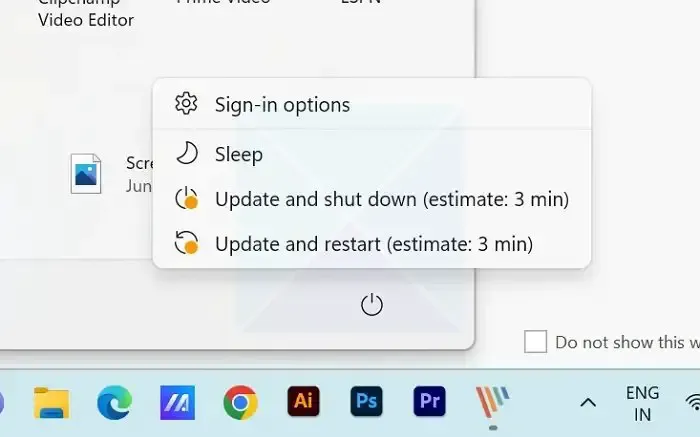
Premi il tasto Win, tocca l’icona di accensione e seleziona Riavvia dal menu a discesa. Attendi fino al riavvio del PC e verifica se riscontri nuovamente l’errore.
2] Reinstallare l’app specifica
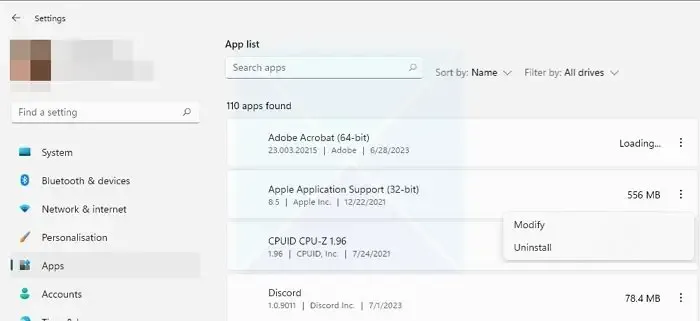
Se l’errore mancante di NotificationController.dll persiste solo per una determinata app, potrebbe essere utile reinstallare o riparare l’app.
- Vai a Impostazioni di Windows > App > App e funzionalità.
- Cerca l’app che causa il problema, quindi fai clic sul menu a tre punti.
- Seleziona Modifica o Impostazioni avanzate
- Successivamente, verrà visualizzata la procedura guidata, che ti darà la possibilità di riparare, oppure otterrai pulsanti che ti aiuteranno a riparare o riparare.
- Se ciò non funziona, puoi fare nuovamente clic sul menu a tre punti e quindi scegliere di disinstallarlo.
Se l’errore non persiste più, l’installazione dell’app/del gioco è stata danneggiata.
3] Esegui una scansione SFC e DISM
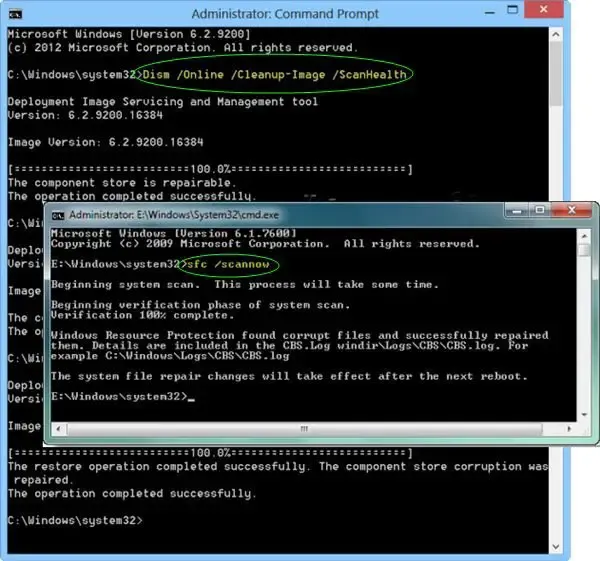
Poiché l’errore si verifica a causa di file mancanti o danneggiati, le scansioni SFC e DISM aiutano a risolvere il problema. Tuttavia, avresti bisogno di privilegi amministrativi e UAC ti chiederebbe di farlo.
Mentre il comando SFC /scannow può correggere i file di sistema protetti, il file modificato, DISM, viene utilizzato per correggere il danneggiamento dell’archivio dei componenti di Windows. Puoi eseguire DISM se SFC non aiuta.
4] Registrare nuovamente il file notificationcontroller.dll
Registrare nuovamente il file notificationcontroller.dll come segue e vedere se aiuta.
Apri un prompt dei comandi con privilegi elevati ed esegui il seguente comando:
regsvr32 notificationcontroller.dll
Il riempimento verrà registrato.
5] Ripristino configurazione di sistema
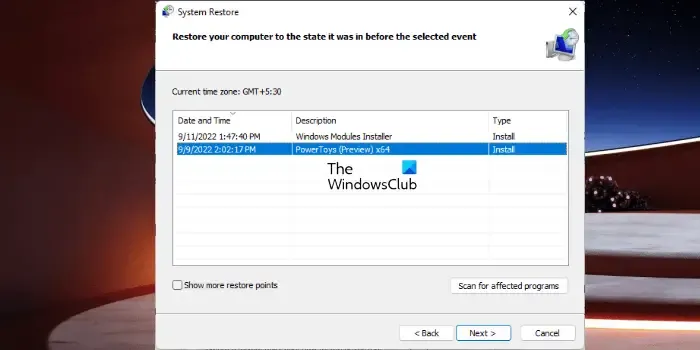
Quando nessuna delle soluzioni di cui sopra aiuta, l’unico modo è ripristinare il PC a un punto in cui l’errore non persiste. Pertanto, eseguire il rollback del sistema operativo Windows fino al punto in cui NotificationController.dll non causa problemi utilizzando il programma di ripristino integrato. Tuttavia, questo processo funziona se i punti di ripristino sono stati abilitati correttamente.
Ti auguro il meglio.
Come posso correggere gli errori DLL in Windows?
Per correggere gli errori dei file DLL mancanti : se si tratta di una DLL di sistema, è possibile utilizzare i comandi DISM e SFC; se si tratta di un’applicazione, è necessario reinstallarla. Tuttavia, puoi anche utilizzare il comando REGSVR32 per registrare la DLL in Windows. Se la DLL è progettata in modo tale da potersi registrare, allora sì, funzionerà.
Cosa causa la corruzione della DLL?
I file DLL possono essere compromessi per diversi motivi, come configurazione o rimozione inadeguata del software, attacchi informatici tramite malware o virus, degrado del disco rigido, complicazioni del registro, anomalie del software, malfunzionamenti hardware, anomalie o guasti del sistema e interruzioni di corrente improvvise. Per affrontare i file DLL danneggiati, i rimedi fattibili potrebbero comportare la reinstallazione del software collegato, l’esecuzione di un ripristino del sistema o l’utilizzo di uno strumento di riparazione del sistema.



Lascia un commento